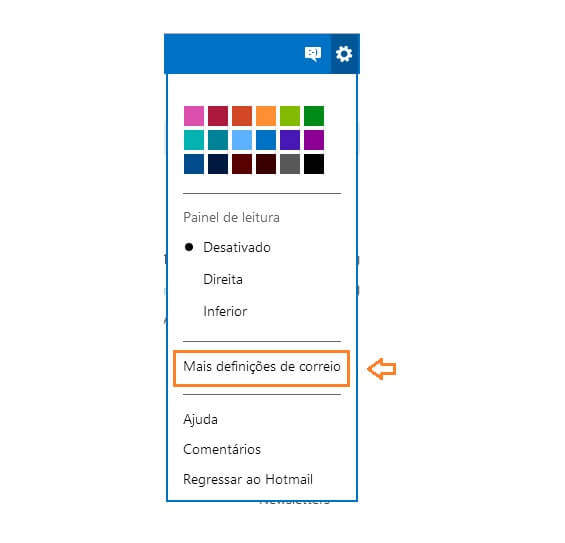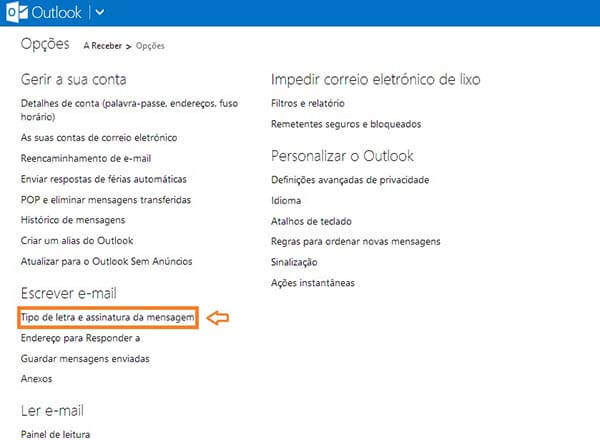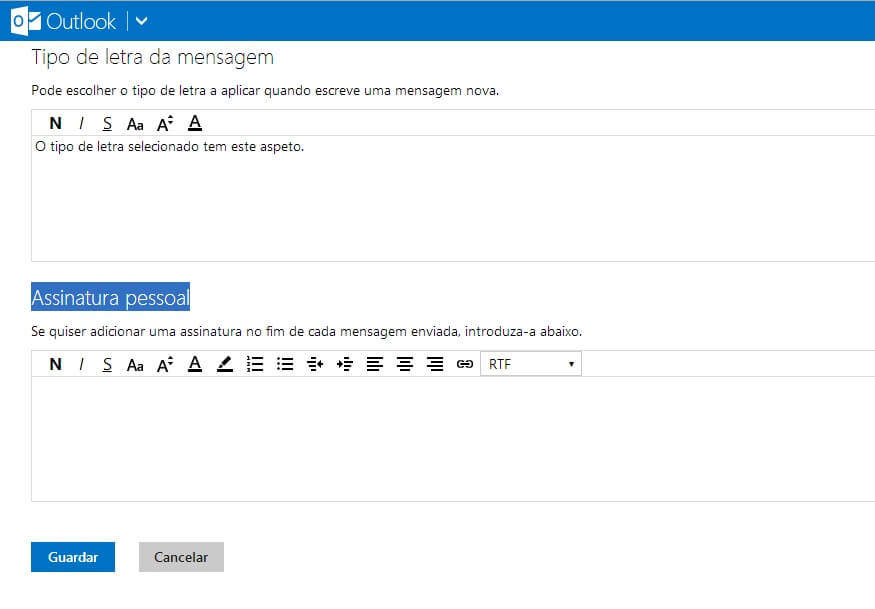Para criar assinaturas de email no Outlook.com, o serviço de email gratuito da Microsoft, o utilizador dispõe de algumas ferramentas de personalização de interesse.
Neste caso ao optar por criar assinaturas de email no Outlook vai poupar tempo em escrever individualmente o seu nome e uma forma de cumprimento a acompanhar a mesma.
Assim, cada email que enviar pode apresentar no final a assinatura criada e personalizada por si.
O que fazer para criar assinaturas de email no Outlook?
- Para iniciar o processo que lhe permite criar uma assinatura de email no Outlook.com faça o login da sua conta de email no Outlook.com;
- No menu superior selecione o botão configurações de email, disponível no canto superior direito, e clique em: ”mais definições de correio”;

- No tópico “Escrever e-mail” selecione ” Tipo de letra e assinatura da mensagem”;

- Surge uma nova janela onde pode personalizar a sua assinatura. Em “Tipo de letra da mensagem” pode personalizar o aspeto da assinatura e em “Assinatura pessoal” pode escrever o que deseja que surja no fnal de cada um dos seus emails, depois clique em “guardar” e toda a sua informação ficará devidamente alojada.
Como pode verificar pode personalizar a sua conta de email de inúmeras formas, desde criar calendários pessoais, até criar assinaturas no Outlook, que lhe facilitam sempre que tem que redigir um novo email. Aspetos que aprimoram a sua experiência de utilizador, mas que também permitem que personalize os seus emails à sua medida.
Ao criar assinaturas de email no Outlook.com pode personalizar as cores, tipos de letra e até adicionar, por exemplo, hiperligações para o endereço do seu site pessoal.
Agora que já tem todas as indicações necessárias já pode começar a criar assinaturas de email no Outlook.com.
Pesquisas populares:
- criar email hotmail
- e mail outlook entrar